亲身经历记录下来,以备后用。也希望能够帮助到有需要的朋友们!
1、安装之前首先下载VS2015,下载地址:
【VS2015社区版官方中文版下载】:http://download.microsoft.com/download/B/4/8/B4870509-05CB-447C-878F-2F80E4CB464C/vs2015.com_chs.iso
【VS2015专业版官方中文版下载】:http://download.microsoft.com/download/B/8/9/B898E46E-CBAE-4045-A8E2-2D33DD36F3C4/vs2015.pro_chs.iso
中文专业版激活秘钥:HMGNV-WCYXV-X7G9W-YCX63-B98R2
【VS2015企业版官方中文版下载】:http://download.microsoft.com/download/B/8/F/B8F1470D-2396-4E7A-83F5-AC09154EB925/vs2015.ent_chs.iso
中文企业版激活秘钥:HM6NR-QXX7C-DFW2Y-8B82K-WTYJV
【VS2015语言包下载地址】:https://www.visualstudio.com/downloads/download-visual-studio-vs
·科普:
IOS:苹果公司开发的移动操作系统 ,全称:iPhone Operating System;
iso:符合ISO 9660标准的光盘镜像文件格式,文件扩展名通常为iso;
2、下载完成后将镜像文件解压,解压后双击打开vs_enterprise安装VS2015中文企业版。
3、打开后启动页面:

4、安装类型选择“自定义”,更改安装目录后单击“下一步”选择安装功能

单击“下一步”选择“安装”。
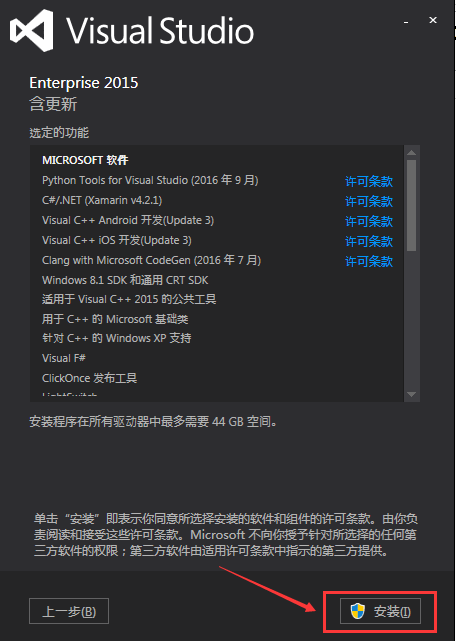
5、安装功能组件的页面:
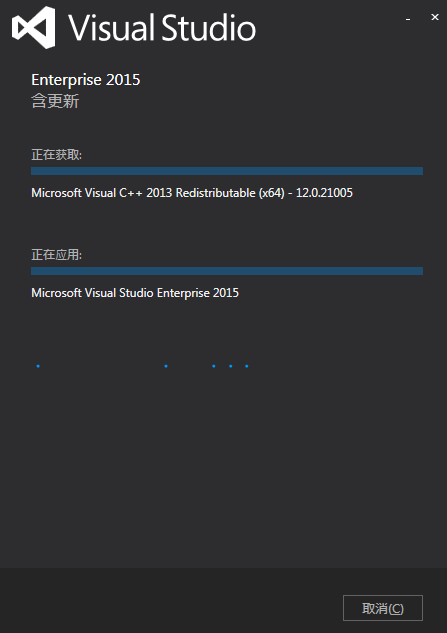
Win7或win8安装时可能会出现安装包丢失或损坏的情况:

Win7或Win8上上安装VS2015报“安装包丢失或损坏”问题的解决办法:
原因:microsoft root certificate authority 2010、microsoftroot certificate authority 2011证书未安装,导致文件校验未通过,下载并安装这两个证书即可。
下载地址:https://i.cnblogs.com/Files.aspx
证书安装成功后,选择“从Internet下载包”单击“重试”。
然后就是坐等。
由于网速不给力,这一等就是8个小时,还有部分未安装成功。
没办法,能修复就修复呗,至于修复的办法很简单,打开控制面板-->程序与功能-->找到VS2015,右键“更改”选择“修复”,继续坐等。今天先到这里吧,改日继续。
以上就是本文的全部内容,希望对大家的学习有所帮助,也希望大家多多支持服务器之家。













